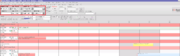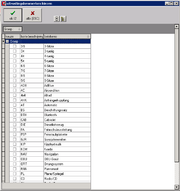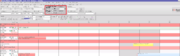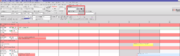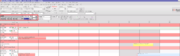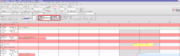Opbouw van het planbord
Inhaltsverzeichnis |
Bovenste gedeelte van het planbord
De bovenste rand van het venster vormt de menubalk (afb. 1). Deze geeft toegang tot de uitgebreide functies van C-Rent, zoals wijziging van de
basisgegevens van het bedrijf, boekhouding, medewerkeradministratie, het opvragen van gegevens en documentbeheer. Deze functies worden in andere
hoofdstukken besproken.
Daaronder bevindt zich het venster met verschillende
instelmogelijkheden. Deze zijn:
Selectie van de weer te geven voertuiggroepen
Om de verschillende voertuiggroepen weer te geven, zijn er drie selectievelden met vervolgkeuzelijsten (zie afb. 2).
- ‘Groepreservering’
bepaalt welke voertuiggroep in de groepreservering wordt opgenomen. Normaal gesproken
is dit dezelfde groep waartoe ook de weergegeven voertuigen behoren.
Daarom worden de volgende twee menu’s automatisch aangepast. Er kan echter ook een afwijkende groep worden ingesteld.
- ‘Voertuigen van’
bepaalt de kleinste weer te geven groep.
- ‘Voertuigen tot’
geeft de grootste groep aan.
Wanneer het aantal beschikbare voertuigen te klein is en de klant niet per se een voertuig uit een bepaalde groep wil huren, kan het zinvol zijn
meerdere groepen weer te geven. Aan de andere kant raakt men bij een zeer groot aantal voertuigen het overzicht sneller kwijt.
Selectie van de voertuigklasse
- In het veld ‘Voertuigtype’ kan een bepaald merk of model worden ingevoerd.
Let daarbij op dat bij het invoeren van een voertuigtype de weergavein het onderste gedeelte niet automatisch wordt geactualiseerd.
Voor een actualisering klikt u op ‘Weergeven’ of drukt u op uw toetsenbord op F9.
- Wanneer u op ‘Voertuigsoort’ klikt, wordt er een vervolgkeuzelijst geopend die in de basisgegevens kan worden geconfigureerd.
Normaal gesproken wordt hier onderscheid gemaakt tussen personenauto’s, vrachtwagens, aanhangers enz.
- ‘Voertuigcategorie’ functioneert net als ‘Voertuigsoort’. Bij de toewijzing in het menu ‘Basisgegevens’ bevat de voertuigcategorie meer
informatie dan de voertuigsoort, daarom is de indeling van de voertuigsoort algemener.
Een voorbeeld is de indeling van de categorieën in personenauto’s, vrachtwagens
en bestelwagens. Deze categorieën kunnen dan nog verder in subcategorieën worden verdeeld (bijv. vrachtwagens tot 7,5 t en boven 7,5 t of voertuigen met
verschillende financieringsmodellen). Om transparantie en overzichtelijkheid te garanderen, moeten het echter wel eigenschappen zijn die voor de verhuur van belang zijn.
Andere selectiemogelijkheden
- ‘Uitrusting’ maakt de selectie van vereiste uitrustingskenmerken zoals trekhaak, navigatiesysteem, airconditioning e.d. mogelijk. Door op de knop
 te klikken,
te klikken,
wordt een selectievenster (zie afb. 3) geopend, waarin de benodigde kenmerken kunnen worden geselecteerd door een vinkje te plaatsen.
- ‘Intermediair’: in dit veld kan de selectie van de weergegeven voertuigen worden beperkt tot de
voertuigen die aan een bepaalde intermediair zijn toegewezen, dus
voertuigen die momenteel niet beschikbaar zijn voor de vestiging, terwijl ze ook niet verhuurd zijn.
Sorteren en het aanpassen van het display
Rechts naast de hierboven genoemde selectievelden vindt u enkele opties om de weergave aan te passen en te sorteren (zie afb. 4):
- ‘Vertrek binnen tijdsbestek’ en ‘Vertrek niet binnen tijdsbestek’ geven u de mogelijkheid uitsluitend voertuigen weer te geven die binnen het geselecteerde tijdsbestek vertrekken of niet vertrekken.
- Onder ‘Eigenaar’ kunt onderscheid maken tussen eigen voertuigen en ingehuurde voertuigen. Hier kan telkens slechts één veld worden geselecteerd.
- Met ‘Sorteren’ kunt u de lijst van de weergegeven voertuigen van boven naar beneden sorteren op de volgende eigenschappen:
- ‘km’ - aantal gereden kilometers
- ‘type’ - alfabetisch gerangschikt naar merk of model
- ‘groep’ - alleen relevant wanneer meerdere groepen worden weergegeven
- ‘voertuignr.’ - sorteert op het systeeminterne voertuignummer dat bij het aanmaken van een nieuw voertuig automatisch wordt toegekend
- ‘kenteken’ - eveneens alfabetisch
De gebruikelijkste sortering is die op aantal gereden kilometers. Deze sortering maakt het gemakkelijker om er bij de verhuur op te letten dat de beschikbare voertuigen gelijkmatig worden belast.
- ‘Groeperen’ verdeelt de weergave onder met rode balken, die de afzonderlijke vestigingen van het bedrijf vertegenwoordigen.
Als dit vinkje is geplaatst, worden de voertuigen onder de vestiging weergegeven waar ze zich momenteel bevinden.
Zoeken
Met twee invoervelden (zie afb. 5) kunt u naar bepaalde kentekens (bovenste veld) of naar huurovereenkomst- of reserveringsnummers
(onderste veld) zoeken. Door met de linkermuisknop op ‘Zoeken’ te klikken of door op de functietoets F2 te drukken, wordt de zoekopdracht gestart. Door op de
knop ![]() naast het kentekenveld te klikken, wordt het venster ‘Voertuig vinden’ geopend. Als hier een
naast het kentekenveld te klikken, wordt het venster ‘Voertuig vinden’ geopend. Als hier een
voertuig wordt geselecteerd en er vervolgens op de knop ‘Overnemen’ wordt geklikt, wordt de zoekopdracht in het planbord uitgevoerd.
Middelste gedeelte van het planbord
Met de volgende knoppen kan men in het planbord navigeren:
-
 - een week terug
- een week terug
-
 - een maand terug
- een maand terug
-
 - huidige week
- huidige week
-
 - huidige maand
- huidige maand
-
 - een week vooruit
- een week vooruit
-
 - een maand vooruit
- een maand vooruit
-
 - terug uit de dagweergave naar de vooraf ingestelde weergave..
- terug uit de dagweergave naar de vooraf ingestelde weergave..
Rechts naast de knoppen bevinden zich invoervelden, waarin de weer te geven periode ook handmatig kan worden ingevoerd (zie afb. 6).
Weergave van vestiging, regio’s en regels
- ‘Vestiging’: als het selectieveld ‘Groeperen’ geactiveerd is, dan kan via de vervolgkeuzelijst ‘Vestiging’ van filiaal worden gewisseld,
mits de aangemelde gebruiker de juiste rechten daarvoor bezit (zie afb. 7).
In dit geval verandert de volgorde van de weergegeven vestigingen.
- ‘Regio’: hier kan via de vervolgkeuzelijst het aantal weergegeven vestigingen worden beperkt. Dit is bijvoorbeeld nuttig wanneer een voertuig van een andere vestiging moet worden overgeplaatst.
Op die manier kunnen de kosten voor transfers worden geminimaliseerd, doordat men altijd het dichtstbijzijnde filiaal aanspreekt.